Cota de tamaño de DimXpert
Utilice la herramienta Cota de tamaño de DimXpert  para colocar cotas de tamaño de tolerancia en operaciones de DimXpert. En el siguiente procedimiento, se acota un taladro sencillo.
para colocar cotas de tamaño de tolerancia en operaciones de DimXpert. En el siguiente procedimiento, se acota un taladro sencillo.
Para utilizar la herramienta Cota de tamaño de DimXpert:
Haga clic en Cota de tamaño  (barra de herramientas DimXpert) o en Herramientas, DimXpert, Cota de tamaño.
(barra de herramientas DimXpert) o en Herramientas, DimXpert, Cota de tamaño.
Seleccione la cara de la operación que se va a acotar.

 Para definir una operación de ancho, también puede seleccionar una arista lineal limitada por dos planos paralelos perpendiculares a dicha arista. La selección de aristas sólo se admite para operaciones de ancho.
Para definir una operación de ancho, también puede seleccionar una arista lineal limitada por dos planos paralelos perpendiculares a dicha arista. La selección de aristas sólo se admite para operaciones de ancho. 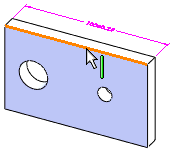
Aparece el Selector de operaciones en la zona de gráficos con un tipo de operación predeterminado seleccionado. Si fuera necesario, seleccione otro tipo de operación en el selector de operaciones.
 Utilice la opción correcta del selector de operaciones al definir un nuevo ancho o taladro compuesto a partir de múltiples caras.
Utilice la opción correcta del selector de operaciones al definir un nuevo ancho o taladro compuesto a partir de múltiples caras.
Haga clic para situar la cota. 
Aparece el PropertyManager DimXpert. La operación seleccionada se incluye como Operación de tolerancia  en Operaciones de referencia.
en Operaciones de referencia.
 En general, puede asociar cotas a cualquier arista de la operación o a una instancia de matriz. Seleccione la cota y utilice su asa de arrastre para volver a ubicar la cota.
En general, puede asociar cotas a cualquier arista de la operación o a una instancia de matriz. Seleccione la cota y utilice su asa de arrastre para volver a ubicar la cota.
Establezca las opciones del PropertyManager y haga clic en  .
.
El DimXpertManager se actualiza para incluir la operación y el tipo de cota.
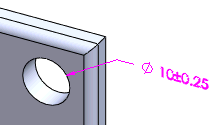
Notas
Valores de tolerancia predeterminados. Establezca los valores de tolerancia en Herramientas, Opciones, Propiedades de documento, DimXpert, Cota de tamaño.
Operaciones de matriz. DimXpert reconoce muchas matrices y define números de instancias automáticamente. El formato se define en el archivo de formato de anotación de DimXpert. Si DimXpert no reconoce automáticamente las operaciones de matriz, puede definirlas mediante la herramienta Operación de matriz de DimXpert.
Archivo de formato de anotación. Algunas cotas se muestran mediante un formato de anotación. Puede encontrar un archivo de plantilla (txcalloutformat.txt) que define este formato en Herramientas, Opciones, Opciones de sistema, Ubicaciones de archivo, Archivo de formato de anotación de DimXpert. La plantilla le permite definir formatos individuales para cada estándar de acotación.
Agrupación. Cuando la operación seleccionada se define como una referencia o se controla mediante una tolerancia geométrica, la cota de tamaño, el símbolo de operación de referencia y la tolerancia geométrica se combinan automáticamente en un grupo de anotaciones.
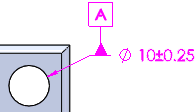
Cotas de profundidad. Las cotas de profundidad se aplican sólo a operaciones hasta profundidad especificada. Otros criterios, como la geometría que limita la parte superior de la operación y la geometría de la condición final hasta profundidad especificada, pueden afectar la creación de una cota de profundidad.
Taladros roscados. Cuando un taladro está roscado, se utiliza la designación de rosca en lugar del diámetro y la tolerancia del taladro. Esto es cierto para los tipos de taladro definidos con el Asistente para taladro o vinculados a una rosca cosmética.
Operaciones admitidas
|
Opción |
Ejemplo y tipo de cota |
Notas |
|
|
|
|
|
Saliente |
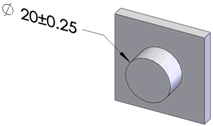
De diámetro |
|
|
|
|
|
|
De chaflán |
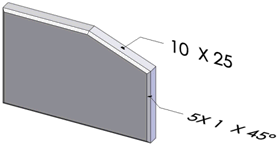
Ángulo-Distancia Distancia-Distancia |
DimXpert acota chaflanes de SolidWorks con el método utilizado para definirlos.
Los chaflanes reconocidos por su topología se acotan con el método Distancia-Distancia. |
|
|
|
|
|
Cono |
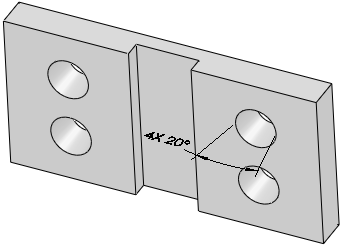
|
Un conjunto de conos externos e internos deben tener el mismo ángulo incluido y estar en el mismo plano. |
|
|
|
|
|
Cilindro |
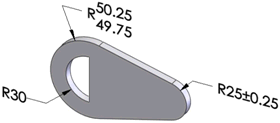
Radio |
|
|
|
|
|
|
Opción |
Ejemplo y tipo de cota |
Notas |
|
Redondeo |
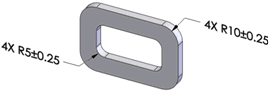
Radio |
|
|
|
|
|
|
Círculo de intersección |
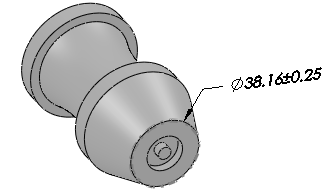
|
Un círculo derivado en la intersección de un cono y un plano. El cono debe ser perpendicular al plano y no se puede crear a partir de una elipsis. Un redondeo o un chaflán pueden interrumpir al cono y plano. |
|
|
|
|
|
Taladro refrentado |
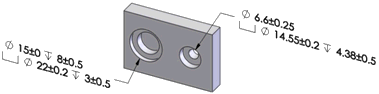
|
|
|
|
|
|
Taladro avellanado |
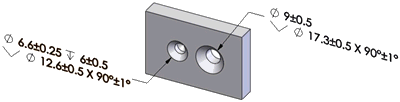
|
|
|
|
|
|
Opción |
Ejemplo y tipo de cota |
Notas |
|
Taladro sencillo |
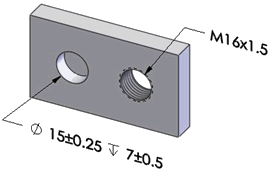
Diámetro y profundidad (cuando es hasta profundidad especificada) o profundidad y designación de rosca (cuando es hasta profundidad especificada) |
|
|
|
|
|
|
Muesca |
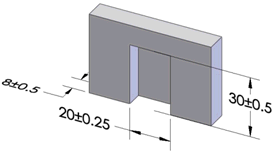
Longitud, ancho y profundidad (cuando es hasta profundidad especificada) |
|
|
|
|
|
|
Ranura |

Longitud, ancho y profundidad (cuando es hasta profundidad especificada) |
Especifique el tipo de cota en el cuadro de diálogo Opciones de DimXpert. |
|
|
|
|
|
Anchura |
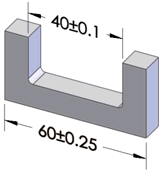
Anchura |
|
|
|
|
|
|
Opción |
Ejemplo y tipo de cota |
Notas |
|
Esfera |
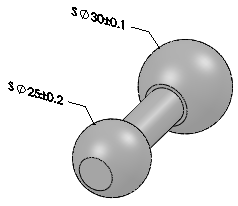
|
|